剪纸效果,在PS中制作漂亮的剪纸蝴蝶(3)
来源:公众号
作者:PS教程自学Photoshop
学习:1948人次
第十二步,处理好以后,矩形选框工具进行如图选区,新建图层,然后拉取对应渐变色。
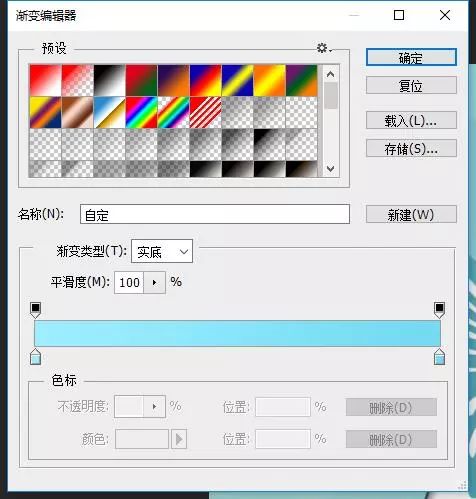
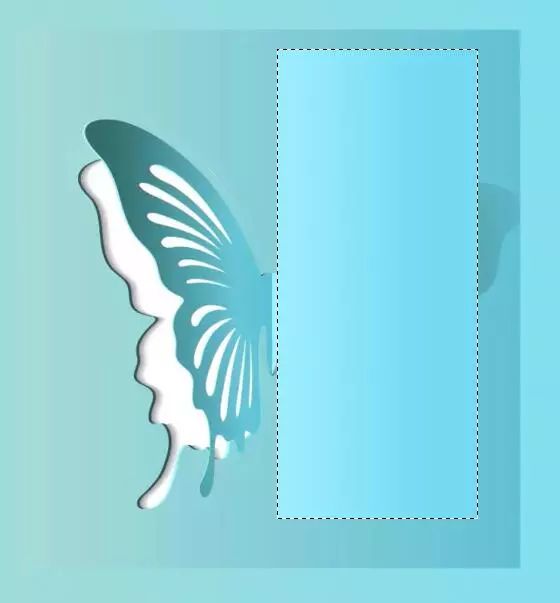
第十三步,把刚刚做好的渐变框和变形过后的剪纸蝴蝶之间添加一个剪切蒙版http://www.16xx8.com/tags/38847/,效果如图。
第十四步,同样的方法再做左边的一面。
第十五步,开始给蝴蝶增加对应的厚度,这里最开始就有讲过,就是把蝴蝶多复制两层放在下面,然后混合选项颜色叠加其他的颜色,这里记住,一个选择比翅膀上的颜色深的,一个选择比翅膀上颜色浅的,然后两个蝴蝶的图层一侧想外拉伸,具体操作方法跟前几步很是类似,我就不多说了,看看效果图。
第十六步,也就是最后一步,就是利用变形工具给蝴蝶做一个相应的投影。
完成:
整个教程就完成了,这样的一个剪纸蝴蝶,效果也做出来了,看起来也是挺有意思的情景,同学们对教程也会很感兴趣。可以在制作的时候用其他的素材来把蝴蝶进行替换,相信会有更具创意的效果。
学习 · 提示
关注大神微博加入>>
网友求助,请回答!
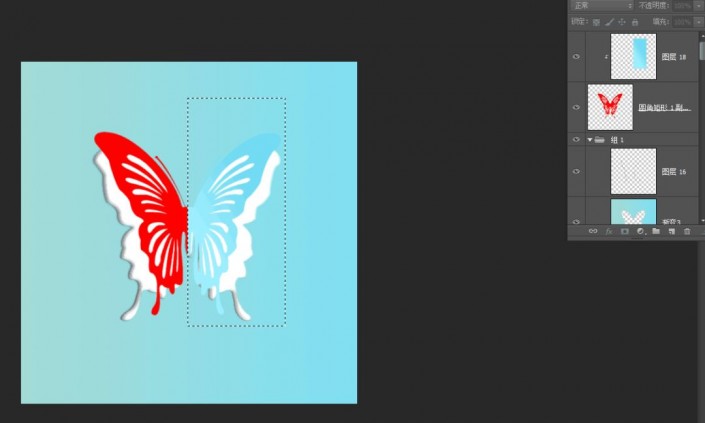

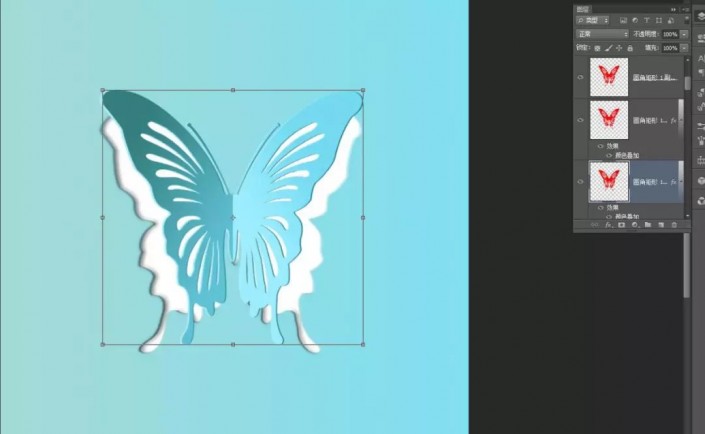
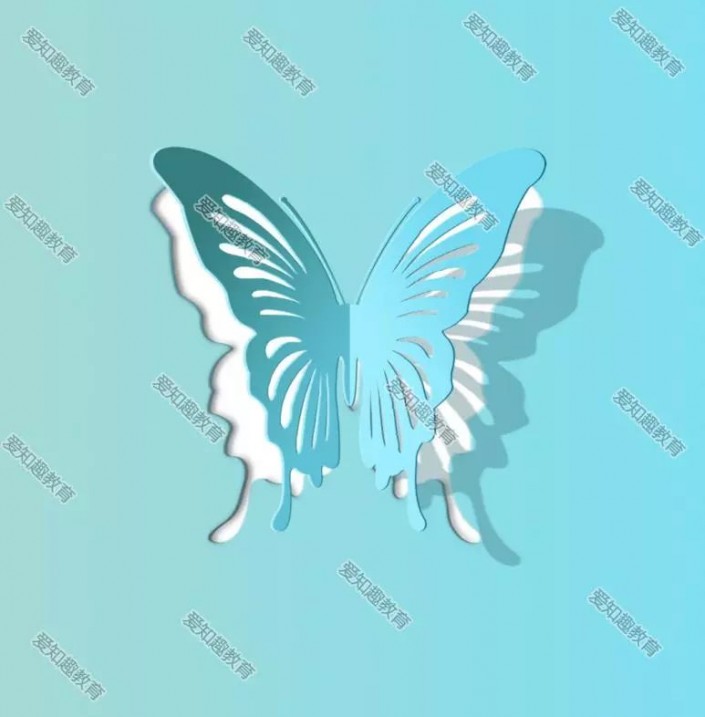 学习PS请到www.16xx8.com
学习PS请到www.16xx8.com







